概述
西南交通大学教师个人主页系统是为西南交通大学的教职员工提供展示教学和科研信息的平台。
1教师个人主页
教师主页:我的首页,个人信息管理,内容管理,模板管理,栏目管理,系统配置(如图1)。

(图1)
1.1我的首页
用于显示您的教师个人主页一些基本访问情况,以及给您发送的一些通知(如图2)。
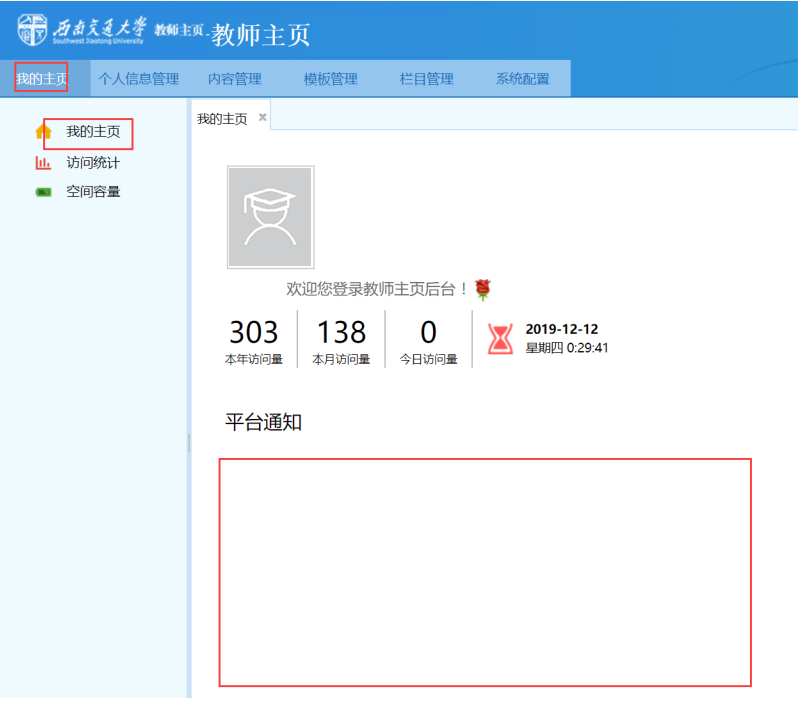
(图2)
访问统计,查看自己教师个人主页的访问次数,并且可以切换成不同的图像显示,也可以直接保存成图片(如图3)。

(图3)
查看自己教师个人主页使用空间容量(如图4)。

(图4)
1.2个人信息管理

(图5)
登录后点击图5中的“个人信息管理”,页面左侧会显示出与您相关的一些基本信息分类(基本信息设置、个人简介、所在学院,研究方向,社会兼职、教育经历、工作经历、团队成员、其他联系方式,二维码设置等),这些分类下的信息会在您的主页中展示,请您认真完善。通过“中文”和“英文”标签来切换中英文资料的管理。
多语种平台下,如果没有对应语种的资料,为了防止出现空白,会默认显示存在的语种的资料。
二维码设置:如图6所示,二维码的作用是在访问您的主页的时候,扫一扫二维码就可以访问到您的手机版主页。在“二维码设置”您可以设置二维码的背景色,中心logo和微信分享时的缩略图。
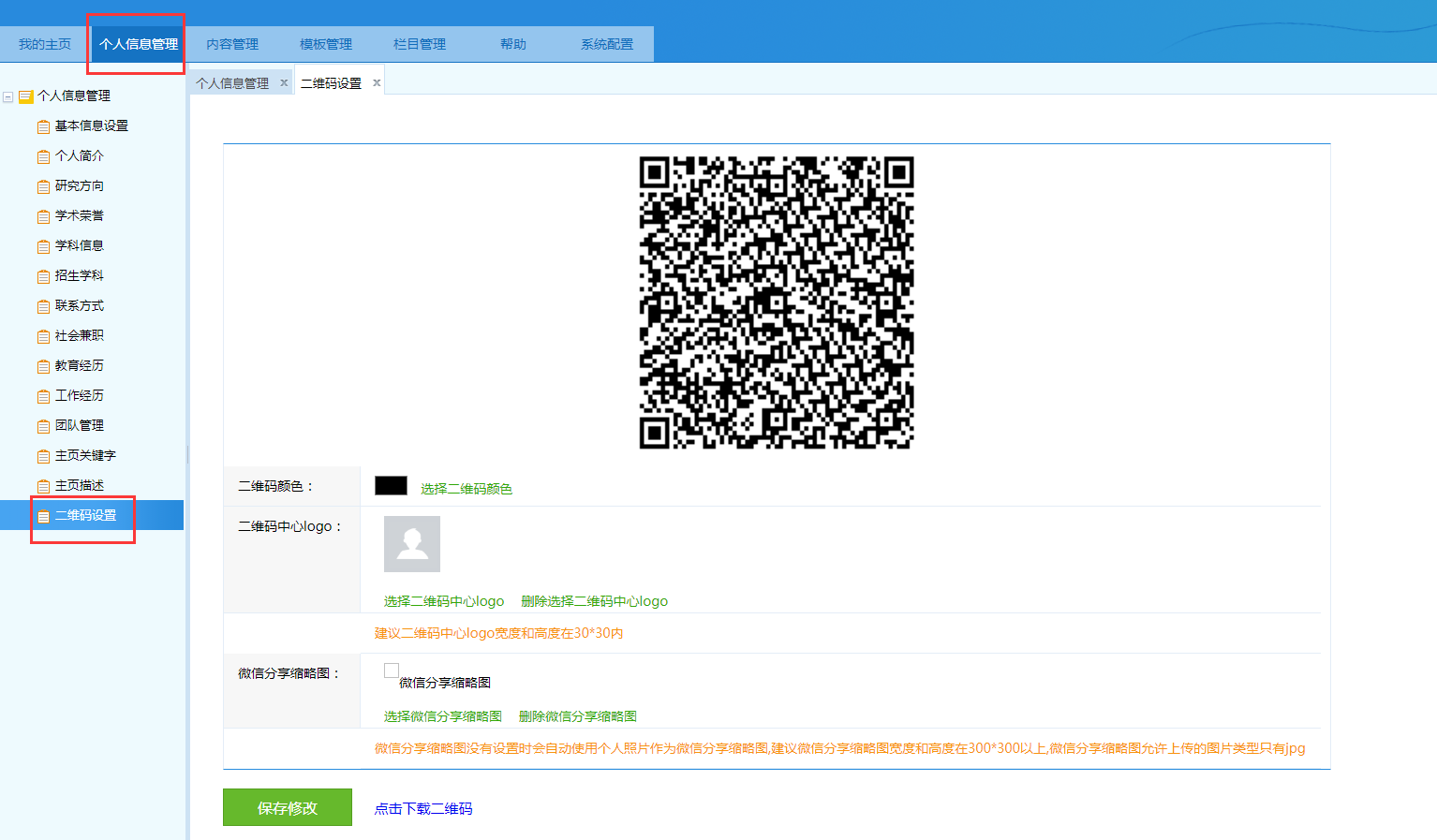
(图6)
1.3栏目管理
西南交通大学教师主页系统提供了强大的栏目管理功能,您可以自由制定您需要的栏目。除了一些默认栏目并且是必须显示的栏目(例如首页),不允许删除外,您可以自由的删除、修改和增加自己的栏目。但需要注意的是,删除了栏目无法恢复。
点击“栏目管理”--“中文主页栏目管理”进入到图7所示界面:
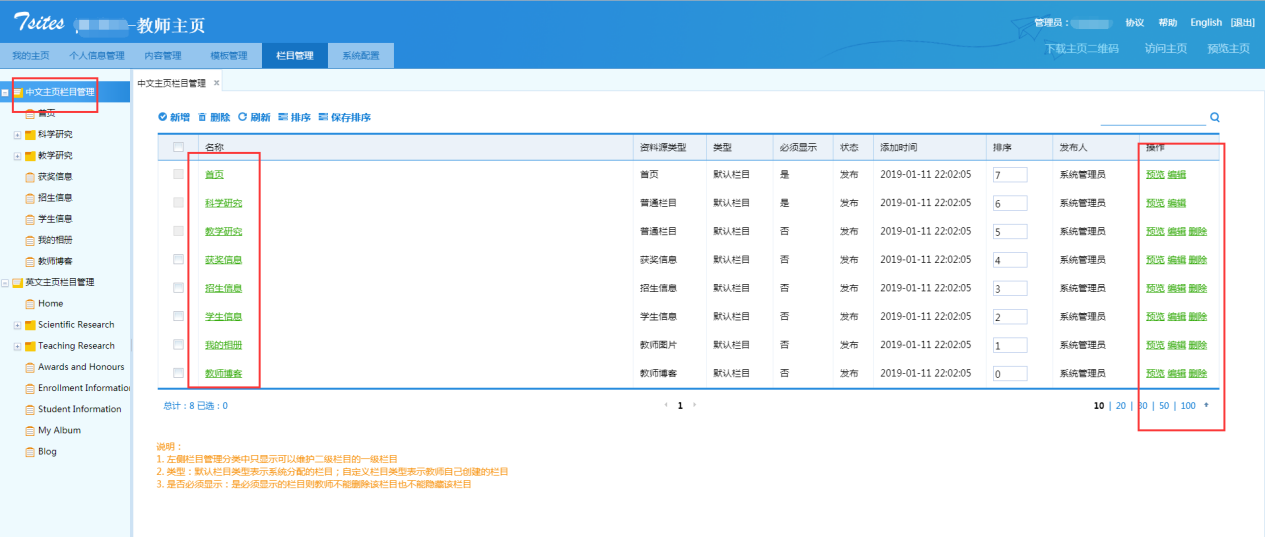
(图7)
您点了左边的栏目,就可以在右边的管理界面管理这个栏目下的所有子栏目(如图7所示)。
温馨提示:
您的栏目建好之后,电脑版和移动版是通用的,
1.4如何添加自己想建立的栏目?
首先我们先选择栏目-建立自己想建立栏目的名称,以及资料源类型,然后在内容管理中维护我们建立的模块的相对应的内容,如下图
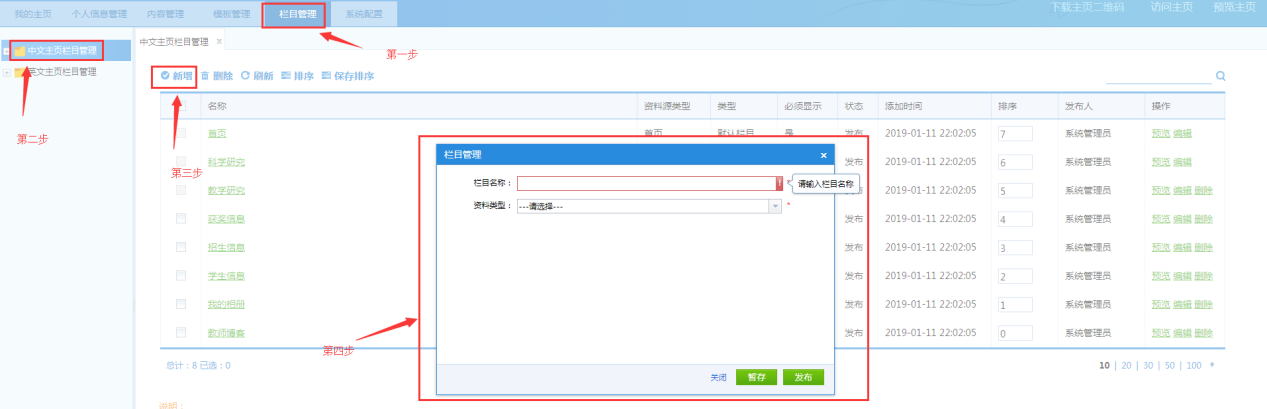
(图8)
系统内置了很多个资料类型,其中“自定义栏目”可以适应大多数情况。

(图9)
资料类型说明如下:
1.教学资源:可以上传自己的课件、资料,包括:图片、视频、文档等不同的资料类型,可以添加自己课件、资料等的网址链接,可以维护课件资料的描述信息。
2.著作成果:可以维护自己的著作成果信息,包括:著作名称、学校署名、所在单位、教研室、出版地、作者姓名、简介等信息。
3.招生信息:可以维护自己的招生信息,包括:招生学院、招生专业、招生信息简介、对应专业课、课程名称、预招生人数等信息。
4.专利成果:以维护自己的专利成果信息,包括:专利名称、专利范围、所属单位、第一作者、申请人信息等。
5.授课信息:发布自己的历史授课信息或预计授课信息,属于本科生课程还是研究生课程,历史的授课信息可以上传课件、视频等附件,预计授课信息可以设置课程名称、授课时间、地点、内容描述、学分等信息。
6.获奖信息:发布自己或自己参与的获奖情况,能够维护第一作者的名称,成果名称、教研室、所属单位、项目来源等信息。
7.学生信息:能够维护自己的学生信息,所带的研究生、硕士生、本科生等具体人员的信息,可以修改头像图片和姓名。
8.论文成果:维护自己所有的论文成果信息,可以进行添加和修改,包括:论文摘要信息、第一作者、编号、发表刊物等。
9.科研项目:添加目前正在进行的科研项目,可以维护项目名称、摘要信息、参与人员、所属教研室或单位、负责人姓名、项目来源等信息。
10.教学成果:维护教学成果信息,包括教学成果名称、所获奖项、颁奖单位、成果简介、成果等级等信息。
11.自定义栏目:可以将任何想要展示的信息做简单总结介绍作为栏目,放到自己的主页,如:诗词歌赋(展示自己写的诗、词)、户外运动(展示自己的户外的图文)等。
12.学术荣誉:可以选择维护自己的学术荣誉
13.曾获荣誉:可以维护自己的曾获荣誉
14.教师博客:可以将任何想要展示的信息以新闻的形式展示,包括:标题、图片、文字内容。如:诗词歌赋(展示自己写的诗、词)、户外运动(展示自己的户外的图文)等。
15.常用链接:维护一些外链数据
1.5内容管理
用于给对应栏目添加资料,使用度比较高。
根据上一节设置的栏目,添加不同的资料信息。
如图10所示,可以添加学生信息:

(图10)
如图11所示,可以给“自定义栏目”里添加信息:
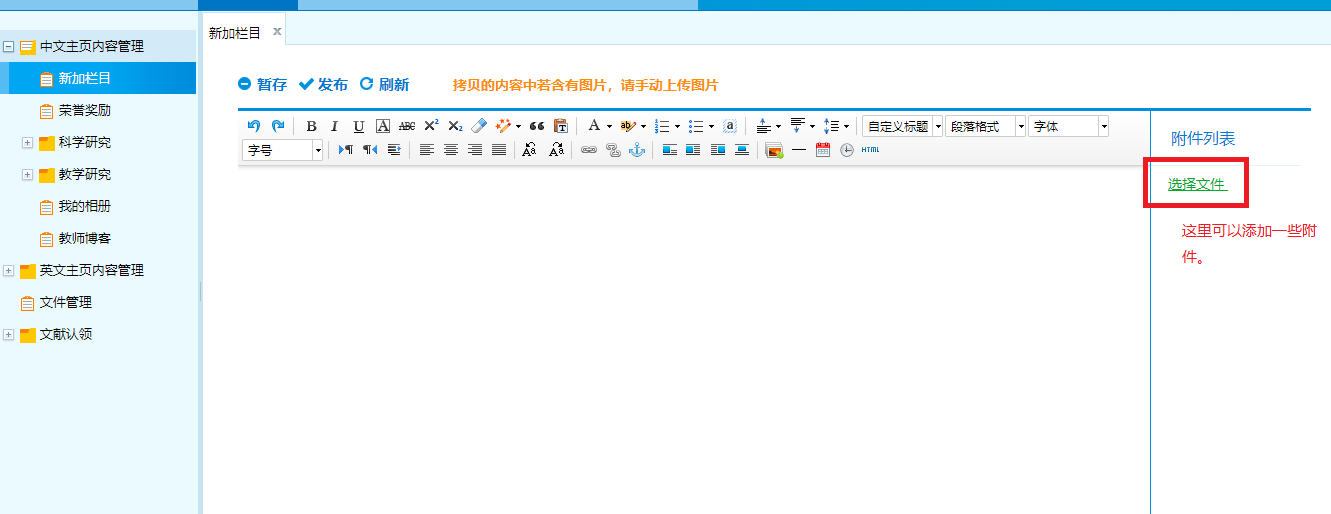
(图11)
如图12所示,可以给新论文这个栏目(该栏目的资料类型是“论文成果”)里添加信息:
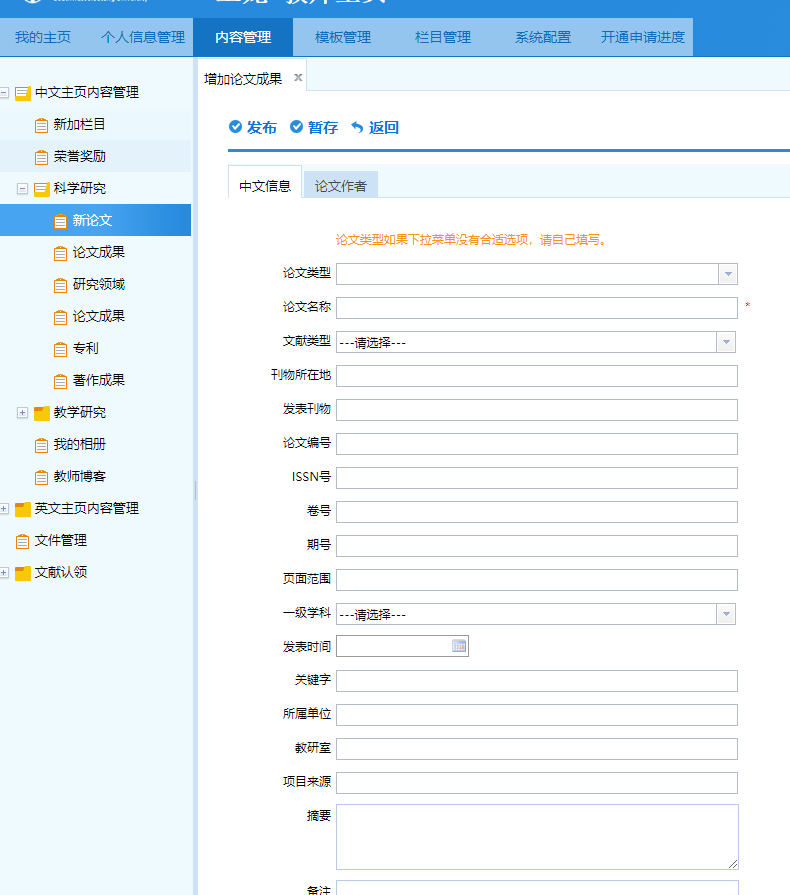
(图12)
将滚动条拉到最下方:可以把论文作为附件上传。
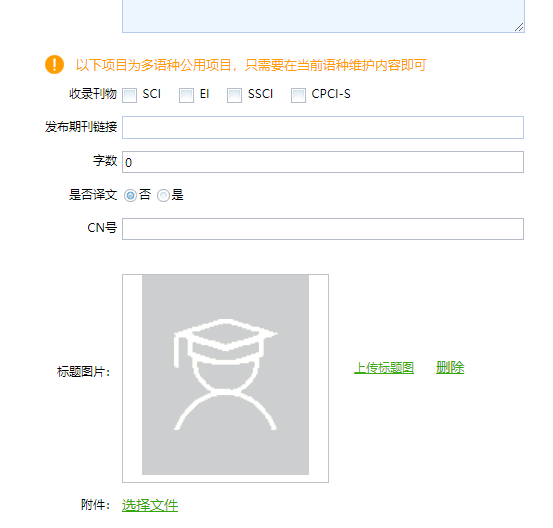
(图13)
1.6模板管理
点击模块,可以选择查看可以看到的所有模板的预览按钮,通过预览来查看选择自己喜欢的外观类型,如下图:

(图14)
点击预览旁边的“使用该模板”按钮就可以将这个模板发布到自己的主页了。
模板分为中文模板和英文模板。
每套模板都有对应的手机屏模板。
温馨提示:
您选择使用的模板后只需维护您的个人主页栏目及资料。
1.7系统配置
点击“系统配置”切换到图9所示系统配置界面:
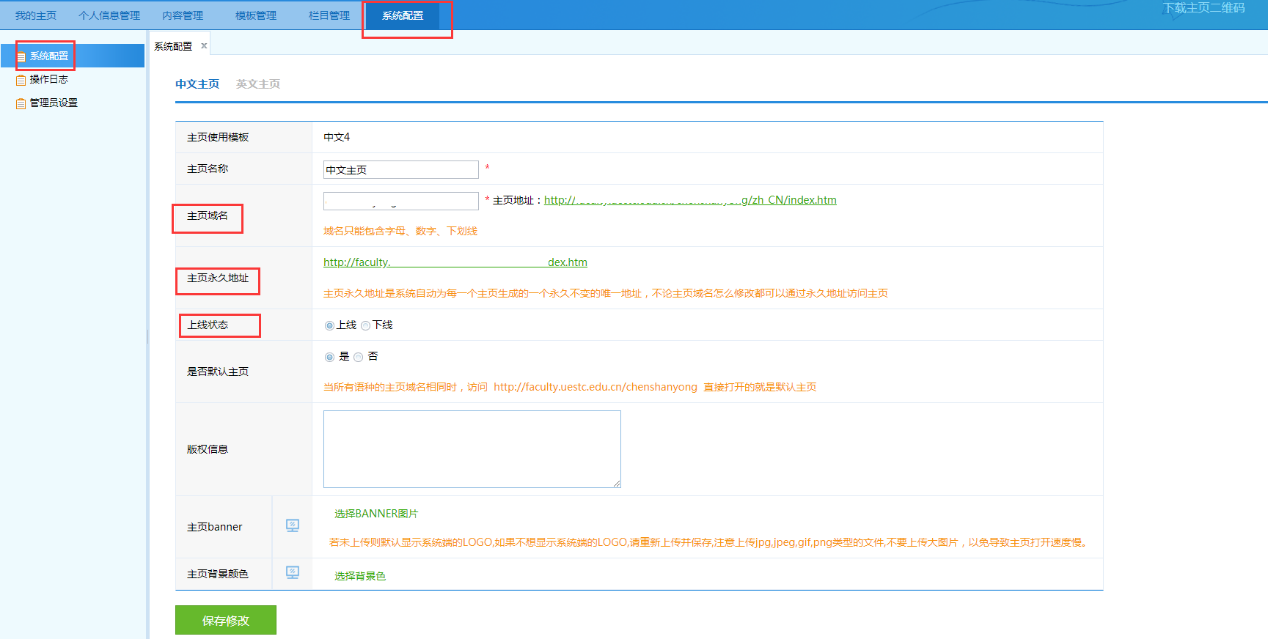
(图15)
在系统配置界面,主要有以下几个常用功能:
Ø“主页名称”:访问您的个人主页,网页标题会显示您的主页名称。
Ø“上线状态”:上线后可在互联网上访问您的主页。
Ø“主页域名”:在浏览器输入您的个人主页域名便可访问您的个人主页。
Ø“主页版权”:显示在您的个人主页页面底部的文字信息。
1.8教师个人主页管理员设置
点击“管理员设置”切换到图16所示管理员设置界面:
输入统一身份认证号码,点击查询,找出想要添加的管理员,点击“确定”。
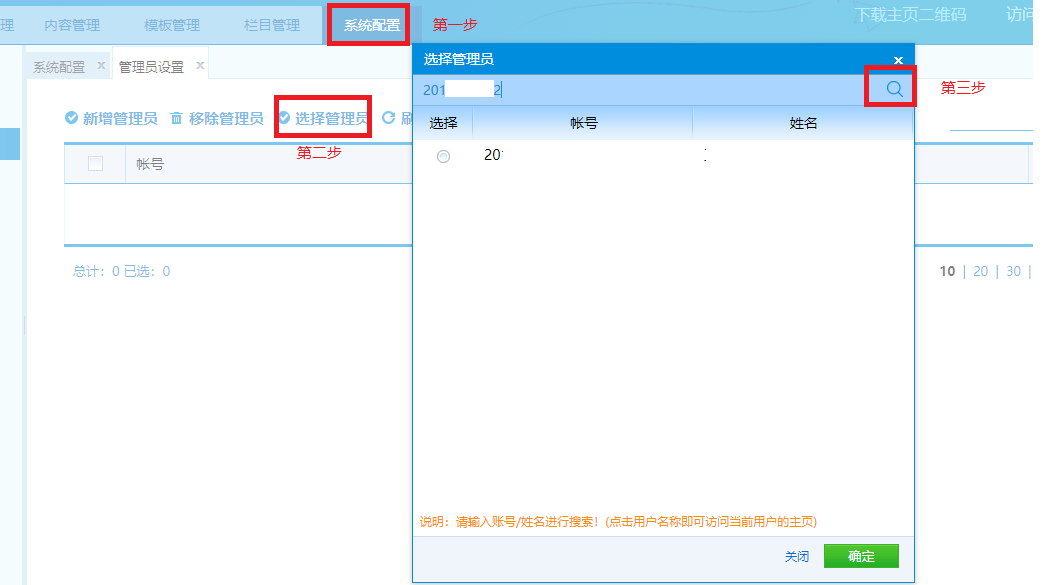
(图16)
教师可添加自己的子管理员来编辑维护个人主页信息,还可以限制该管理员的登陆次数和方式等。(如图17所示)
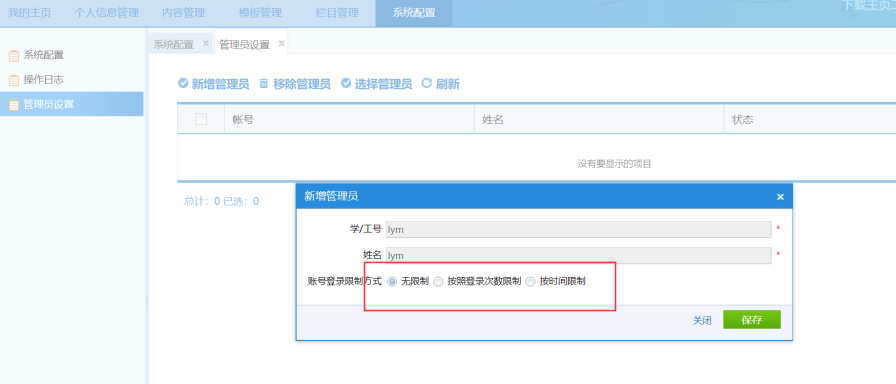
(图17)
2附录
2.1如何查看网站登录修改情况?
点击“系统配置”“操作日志”即可看到操作人员以及操作类型和操作时间如下图:

(图18)
2.2如何查看网站现在打开运行情况?
点击访问/预览主页中英文即可如下图:
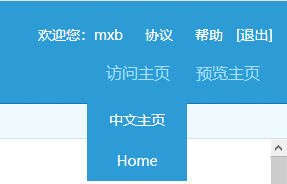
(图19)
2.3如何设置专属域名?
如下图:

(图20)
2.4认领文献是什么?
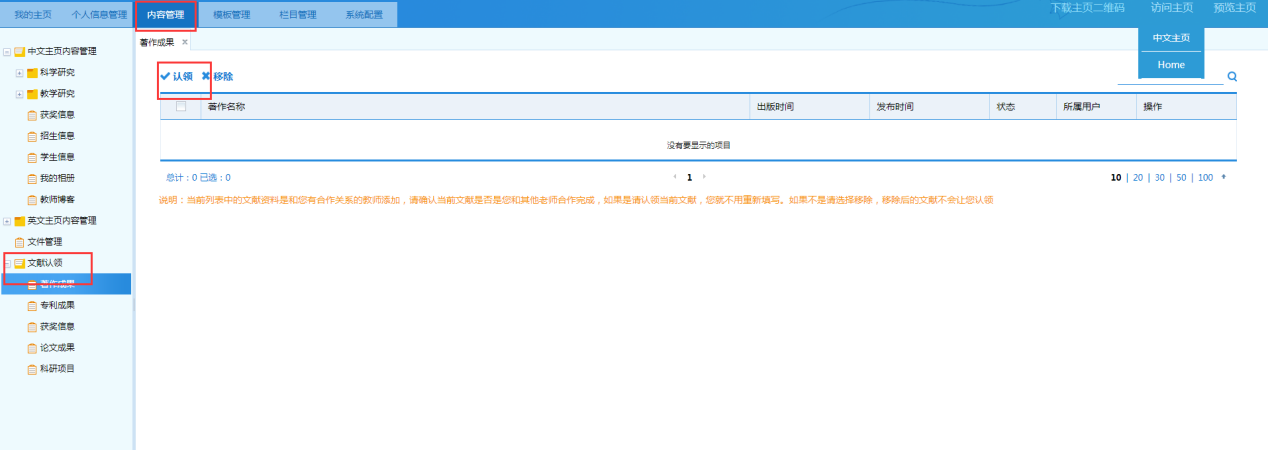
(图21)
认领文献就是对于已经发布的在系统中的文献,属于多人著作时候,会提示某些教师需不需要认领也显示在自己的网站上,这样就可以减少维护信息数量。同时又显示了自己的一些成果。如下图:
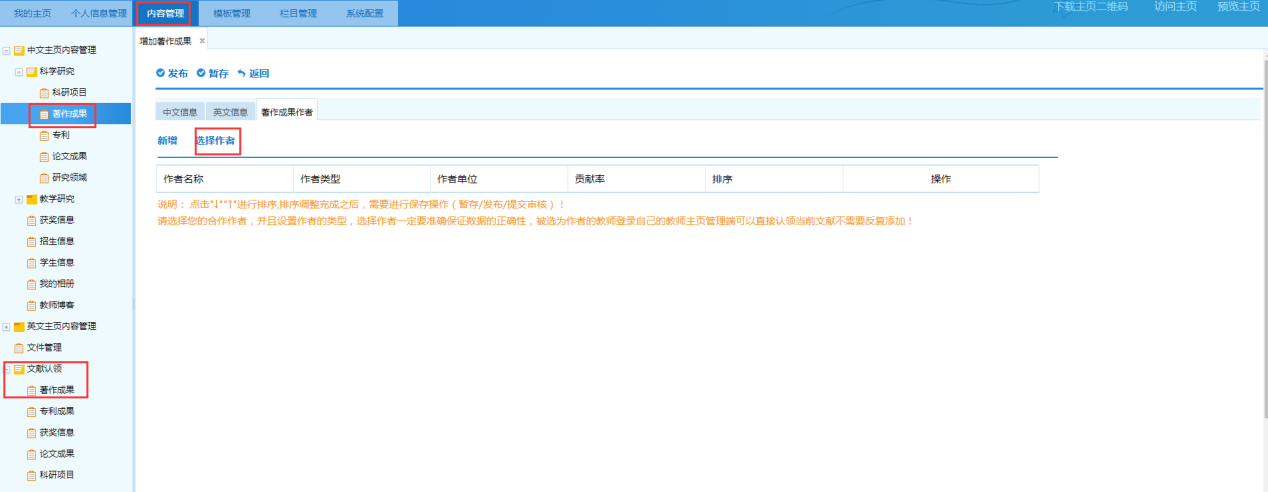
(图22)
3操作视频
3.1登录开通
http://yunpan.swjtu.edu.cn:80/#/link/B77EE3FAF2B6F5712D2F75E903D68B65
3.2栏目管理
http://yunpan.swjtu.edu.cn:80/#/link/D69B02E82849920EC75A918F4DA74CD2
3.3模板管理
http://yunpan.swjtu.edu.cn:80/#/link/7E64E7263FE2F8D8ACF3249E87A3682F
3.4数据录入
http://yunpan.swjtu.edu.cn:80/#/link/2A87B50CFD0E0BDC8D625B03E1EBF147
3.5系统配置
http://yunpan.swjtu.edu.cn:80/#/link/1F47F8B6785F64F8C950160F63DBB43A
4一页制模板的操作手册
4.1 一页制模板选择、日常维护操作视频
https://yunpan.swjtu.edu.cn/link/AA7C39999DE92E4124B7BAC6F9FC3028E7